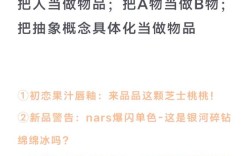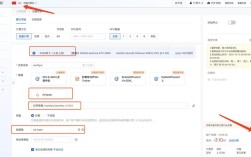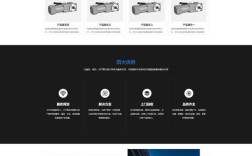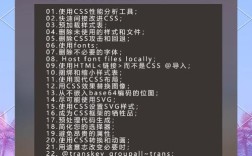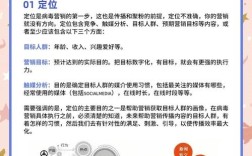调整浏览器分辨率通常是指通过修改浏览器的显示设置或使用开发者工具来模拟不同设备的屏幕尺寸和分辨率,以便在开发、测试网页或优化浏览体验时获得更佳效果,以下将从多个角度详细说明如何操作,包括使用浏览器内置功能、开发者工具、操作系统设置以及第三方工具等,并辅以表格对比不同方法的适用场景和操作步骤。
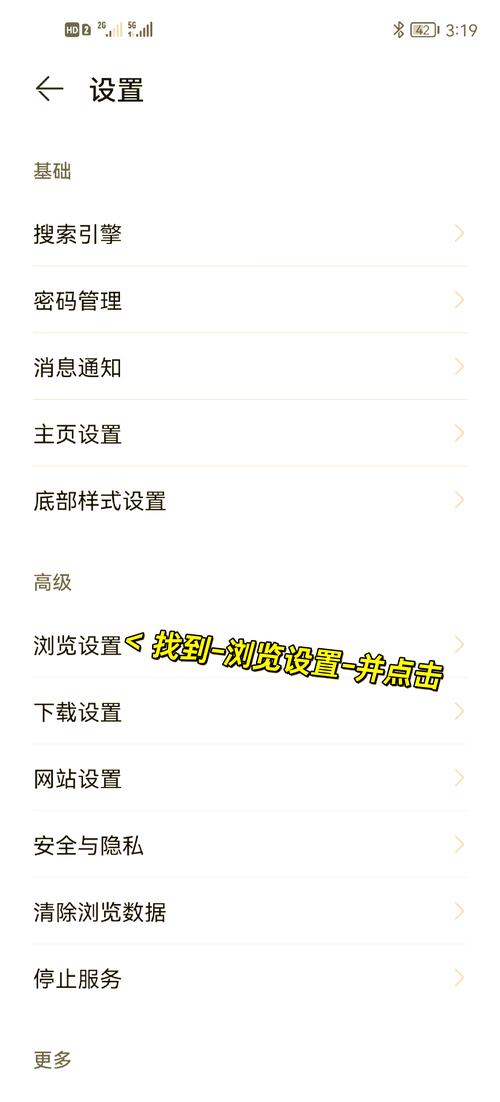
最直接的方法是使用浏览器自带的缩放功能,几乎所有主流浏览器(如Chrome、Firefox、Edge、Safari)都支持通过快捷键或菜单栏调整页面的缩放比例,从而改变内容的显示大小,在Chrome中,可以通过按“Ctrl+加号”放大页面,“Ctrl+减号”缩小页面,“Ctrl+0”恢复默认比例,这种方法简单快捷,适合临时调整页面显示效果,但不会改变浏览器的窗口分辨率,只是对页面内容的等比例缩放,需要注意的是,缩放功能可能会导致某些页面布局错乱,尤其是那些未采用响应式设计的网页。
利用开发者工具模拟不同设备分辨率是开发者常用的方法,以Chrome为例,按下“F12”或“Ctrl+Shift+I”打开开发者工具,点击工具栏左上角的“切换设备模式”按钮(图标为一个手机和平板电脑),然后在顶部的设备下拉菜单中选择预设设备(如iPhone 12、iPad Pro等),或手动输入自定义宽度和高度,开发者工具不仅会模拟设备的屏幕尺寸,还会模拟用户代理(User Agent)、触摸事件等,帮助开发者测试网页在不同设备上的兼容性,开发者工具中的“响应式设计模式”(Responsive Design Mode)允许用户通过拖拽窗口边缘或输入具体数值来调整模拟分辨率,并实时查看页面布局变化,这种方法功能强大,适合需要精确测试的场景,但需要一定的技术基础。
对于普通用户而言,调整操作系统的显示设置也能间接影响浏览器的显示效果,在Windows系统中,右键点击桌面选择“显示设置”,在“缩放与布局”选项中可以调整“更改文本、应用等项目的大小”,通过百分比缩放整个屏幕的显示比例,从而影响浏览器窗口内的内容,在macOS系统中,可以通过“系统偏好设置”-“显示器”-“分辨率”选择合适的分辨率,或使用“缩放”功能调整界面元素大小,这种方法会影响整个系统的显示效果,而不仅仅是浏览器,适合需要长期改变视觉体验的用户,但可能会导致部分应用界面模糊或布局异常。
第三方浏览器扩展程序也是调整浏览器分辨率的便捷工具,Chrome商店中的“Window Resizer”扩展允许用户快速切换预设的分辨率尺寸,或自定义宽度和高度,适用于需要在不同分辨率下测试网页布局的用户,安装此类扩展后,通常可以通过点击浏览器工具栏中的扩展图标来选择分辨率,浏览器窗口会自动调整到指定大小,这类工具操作简单,无需打开开发者工具,适合非专业用户快速切换分辨率,但需要注意扩展程序的权限和安全性,避免从非官方渠道下载。
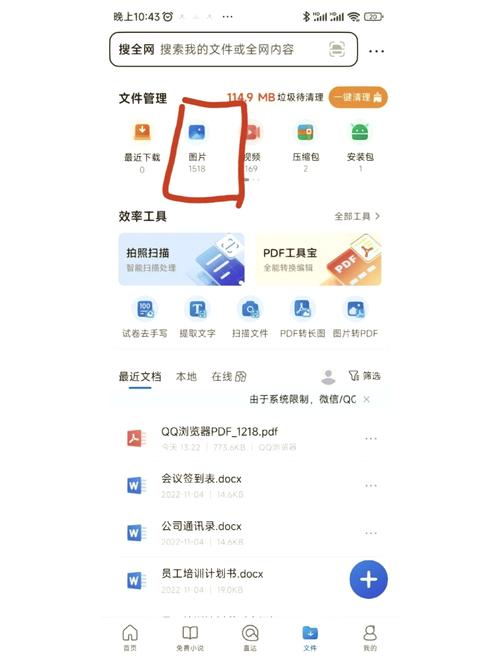
针对不同需求,以下是几种主要调整方法的对比表格:
| 方法类型 | 适用场景 | 操作步骤 | 优点 | 缺点 |
|---|---|---|---|---|
| 浏览器缩放 | 临时调整页面显示大小 | 使用快捷键(Ctrl+/-)或菜单栏“查看”-“缩放”选项 | 简单快捷,无需额外工具 | ,不改变分辨率,可能导致布局错乱 |
| 开发者工具模拟 | 开发者测试网页兼容性 | 按F12打开开发者工具,切换设备模式,选择设备或自定义分辨率 | 功能全面,支持多设备模拟 | 需要技术基础,操作相对复杂 |
| 操作系统设置 | 系统级显示比例调整 | 进入系统显示设置,调整缩放比例或分辨率 | 影响全局,效果稳定 | 可能导致其他应用显示异常 |
| 第三方扩展 | 快速切换浏览器窗口分辨率 | 安装扩展程序(如Window Resizer),点击扩展图标选择预设分辨率 | 操作简便,支持自定义 | 需安装第三方工具,存在安全风险 |
在实际操作中,还需要注意一些常见问题,某些网页可能会禁止用户调整缩放比例,此时需要检查网页的源代码或联系开发者解决,在使用开发者工具模拟分辨率时,建议同时开启“网络 throttling”功能,模拟不同网络环境下的加载效果,以获得更全面的测试结果,对于高分辨率屏幕(如4K显示器),可能需要结合操作系统设置和浏览器缩放功能,才能获得最佳的显示效果。
针对一些常见疑问,以下是两个FAQs及解答:
Q1:为什么我调整了浏览器缩放比例后,部分网页的布局仍然错乱?
A1:这通常是因为网页未采用响应式设计或存在固定像素布局,响应式网页会根据屏幕尺寸自动调整布局,而固定像素布局的网页在缩放时可能会因为元素尺寸超出容器而导致错乱,建议开发者使用相对单位(如百分比、rem、em)进行布局,或通过媒体查询(Media Queries)适配不同分辨率,对于普通用户,可以尝试调整操作系统显示比例或使用开发者工具模拟设备分辨率,以获得更好的显示效果。
Q2:使用第三方扩展调整浏览器分辨率是否安全?
A2:第三方扩展的安全性取决于其来源和权限,建议从官方浏览器扩展商店(如Chrome Web Store、Firefox Add-ons)下载扩展,并仔细查看扩展的权限说明和用户评价,避免安装来源不明或请求过多权限(如访问所有网站、修改浏览器设置)的扩展,如果扩展仅用于调整窗口大小,通常只需要“访问浏览器标签页”等基本权限,无需授予敏感权限,安装后,可以通过浏览器的扩展管理页面查看并控制扩展的权限,确保安全使用。